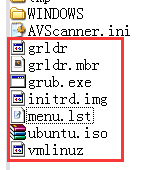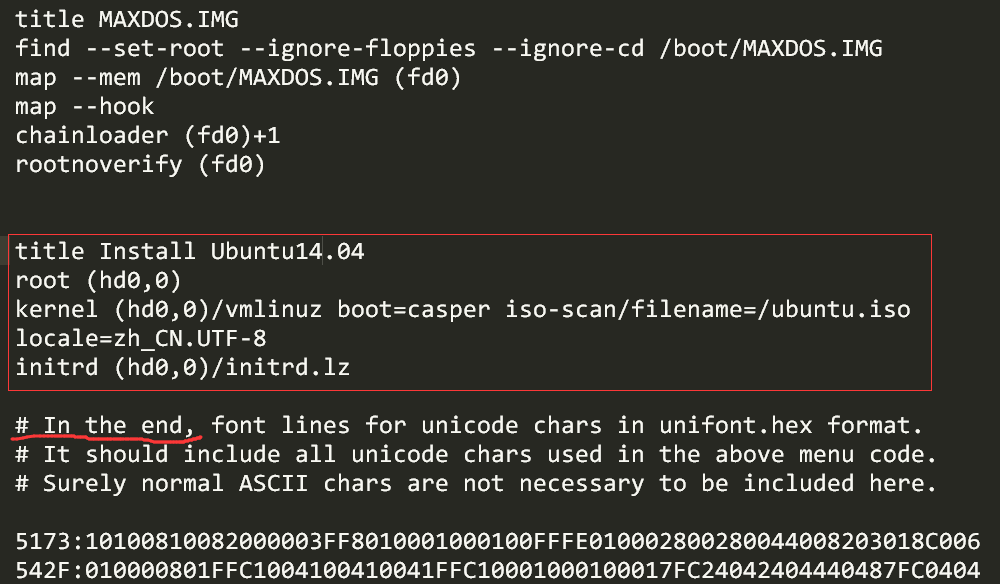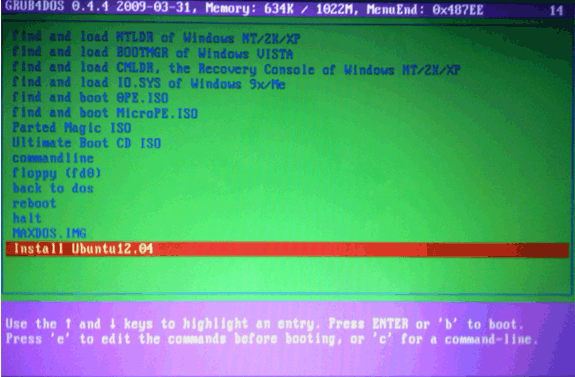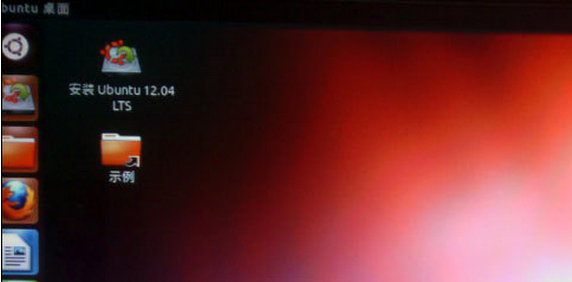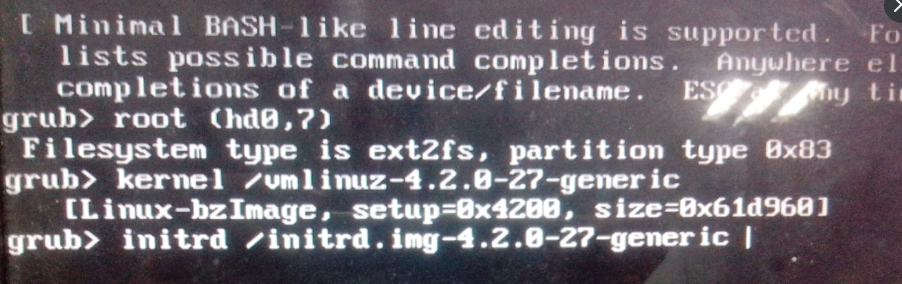准备工作:
grub4dos 和 ubuntu镜像文件 :grub4dos可在下列网址中下载,
http://down.51cto.com/data/2243078
ubuntu可去各开源镜像站进行下载。
操作步骤:
1、将下载的grub4dos解压,将解压文件中的四个文件grldr menu.lst grldr.mbr grub.exe复制到C盘根目录下。(其中menu.lst在sample目录中)
2、将下载的ubuntu镜像(如镜像名称为ubuntu.iso)复制到C盘根目录,并解压镜像中casper目录中的文件到C盘根目录。
上面两步完成后,C盘文件大致如下:
3、修改文件:
1> 修改menu.lst文件:在文件结尾之前添加如下内容
title Install Ubuntu14.04
root (hd0,0)
kernel (hd0,0)/vmlinuz boot=casper iso-scan/filename=/ubuntu.iso locale=zh_CN.UTF-8
initrd (hd0,0)/initrd.lz
添加后效果图如下:
2>修改boot.ini文件
boot.ini文件在C盘根目录,是系统的隐藏文件,需要到文件夹选项中设置一下才能显示出来;具体设置步骤可百度“显示系统隐藏文件”。
将隐藏文件显示出来后,打开boot.ini文件,在文件末尾添加内容:
c:\grldr=”Ubuntu Install”
设置完成后重启可进入如下界面(ubuntu Install是写入boot.ini文件中的内容)
选择Ubuntu Install后会进入grub4dos界面(这里借用一下别人的图)
最后一行Install Ubuntu12.04就是在menu.lst中添加的title Install Ubuntu14.04(图片是借用别人的,所以这步有些不一样),按回车进入如下界面(这张仍是借用别人的)
这个界面和真实的系统几乎是一样的,不过这个是体验版本,并没有安装到电脑中。
下面开始真正的安装:
在这个界面中使用Alt+Ctrl+t调出终端(若是不能调出,可以到system菜单中查找打开),在终端中输入:
sudo umount -l /isodevice
(实际上不执行上面这步,在后面的安装过程中也会提示卸载isodevice设备)
接下来双击桌面上的“安装Ubuntu 12.04 LTS”图标便可进入安装向导。根据提示进行安装,一直到分区界面
分区后界面如下(借用别人的图)
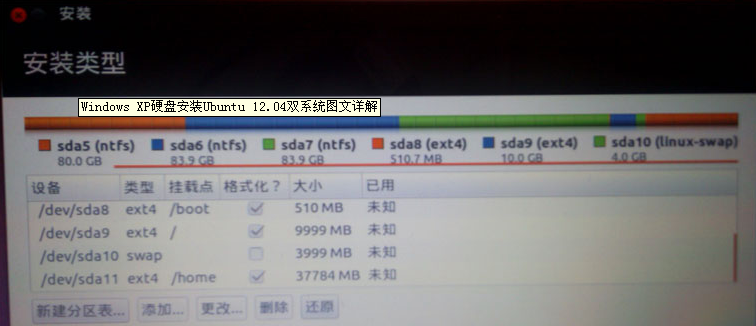 从图中可看出sda5/sda6/sda7是windows分区(不要修改,否则磁盘中的文件就要全部丢失了),/sda8/sda9/sda10/sda11是给ubuntu划分的分区,在这个界面的下面还有个选项,默认选择的是整个磁盘,不需要更改(假如更改为/dev/sda8,在安装完成后会找不到ubuntu的引导项,需要进入windows中修改menu.lst文件,具体修改步骤在最后介绍)。接下来按照向导安装即可,可以一直到安装完成。
从图中可看出sda5/sda6/sda7是windows分区(不要修改,否则磁盘中的文件就要全部丢失了),/sda8/sda9/sda10/sda11是给ubuntu划分的分区,在这个界面的下面还有个选项,默认选择的是整个磁盘,不需要更改(假如更改为/dev/sda8,在安装完成后会找不到ubuntu的引导项,需要进入windows中修改menu.lst文件,具体修改步骤在最后介绍)。接下来按照向导安装即可,可以一直到安装完成。
参考网址:http://blog.csdn.net/ylchou/article/details/7525435
在分区界面将bootloader安装分区由整个磁盘更改为/dev/sda8后,安装完成后重启找ubuntu引导项的解决加办法:
在grub4dos界面,选择第4个,回车进入grub命令行界面
 因为在分区界面,将bootloader更改为/dev/sda8,因此在grub界面中输入以下命令
因为在分区界面,将bootloader更改为/dev/sda8,因此在grub界面中输入以下命令
grub>root (hd0,7) bootloader安装在/dev/sda8,而在grub中(hd0,7)代表第一块磁盘的第八个分区
grub>kernel /vmlinuz输入到这按tab键,若使用root(hd0,7)指定的分区中存在bootloader的话,使用tab键会自动补全
grub>initrd /init使用tab键自动补全
grub>boot
完整界面如下(kernel那行少了一点,应该是kernel /vmlinuz-4.2.0-27-generic ro root=/dev/sda9 其中/dev/sda9是根分区所在的分区,可从上面分区表中看出):
输入boot后回车,如果能进入系统,就可以把这些命令写入到menu.lst文件中,写入时同样以title开头
title Ubuntu14.04
root (hd0,7)
kernel /vmlinuz-4.2.0-27-generic ro root=/dev/sda9
initrd /initrd.img-4.2.0-27-generic
如果不能,则可能bootloader不在(hd0,7)分区,需要使用root(hd0,n)重新指定在哪个分区上。